Configurer les données faciales pour la reconnaissance faciale
Outre la manière de configurer les données faciales, nous expliquons ce que sont les données faciales et pourquoi elles sont nécessaires
Les données faciales (anciennement connues sous le nom de photo de référence) sont une photo d’une personne qui est utilisée comme photo de référence par le système de reconnaissance faciale de Jibble pour identifier une personne.
Les données faciales sont indispensables lorsque la reconnaissance faciale est activée dans les paramètres de suivi du temps pour l’organisation.
Si la reconnaissance faciale est activée mais que les données faciales n’ont pas été configurées, vous ne pourrez pas pointer tant que vous n’aurez pas configuré vos données faciales.
Où configurer les données faciales ?
Les données faciales ne peuvent être configurées que sur l’application mobile. Il y a deux façons de le faire sur l’application :
- Propriétaires uniquement : Lors de l’ajout d’un nouveau membre au cours de l’intégration initiale, il y a une option pour ajouter ses données faciales.
- Tous les autres : Si votre équipe n’a pas encore ses données faciales, elle peut les ajouter sur la page Horodateur elle-même en mode personnel. Un message leur demandera de configurer leurs données faciales sur la page.
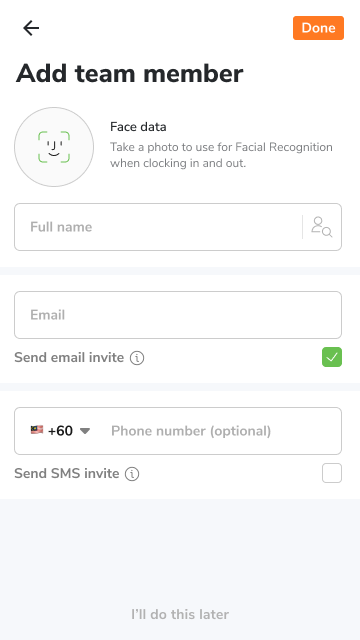 |
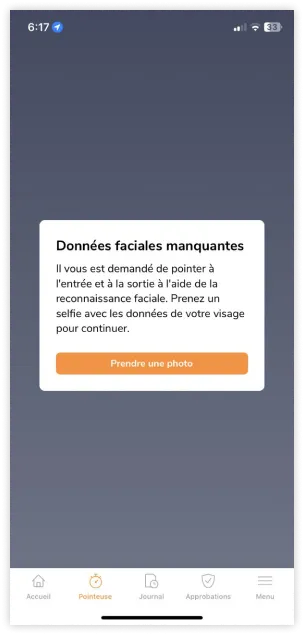 |
Il y a un indicateur sur le profil de la personne et les paramètres du compte sur l’application web si ses données faciales ont déjà été configurées, mais vous ne pouvez les configurer que sur mobile.
Comment configurer les données faciales ?
Lorsque vous configurez les données de votre visage, vous devez procéder comme suit pour les sauvegarder :
- Allumez l’appareil photo de votre téléphone
- Prenez quatre photos sous quatre angles différents : En haut, en bas, à gauche et à droite
- Vous devez tenir votre téléphone immobile tout en bougeant la tête selon les instructions affichées à l’écran.
Vous devez effectuer les quatre étapes dans ces angles pour que vos photos soient enregistrées en tant que données faciales et utilisées pour la reconnaissance faciale.
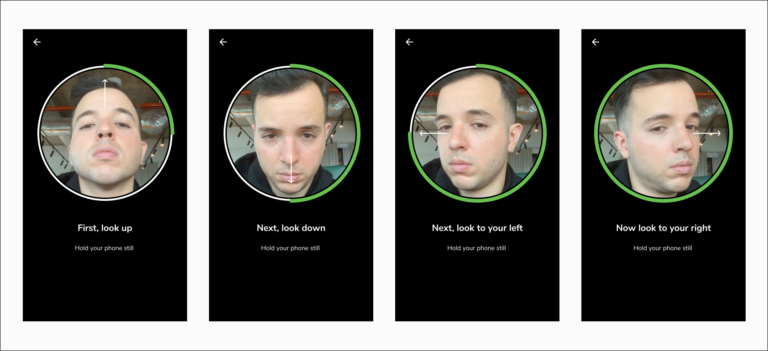
Si vous utilisez le mode kiosque avec une grande équipe, les données faciales peuvent ne prendre effet qu’après quelques heures, car le système a besoin d’un peu de temps pour les enregistrer par rapport aux autres membres de l’équipe.
Remarque :
Si la reconnaissance faciale continue de vous rejeter et que vous ne pouvez pas pointer, vous devez refaire/mettre à jour vos données faciales.
Vous pouvez le faire dans les paramètres de votre compte si vous êtes un membre de l’équipe, ou dans le profil de la personne si vous êtes un propriétaire/administrateur/manager.